MobSync 同期の設定
パソコンと Windows Mobile デバイスの同期を設定します。
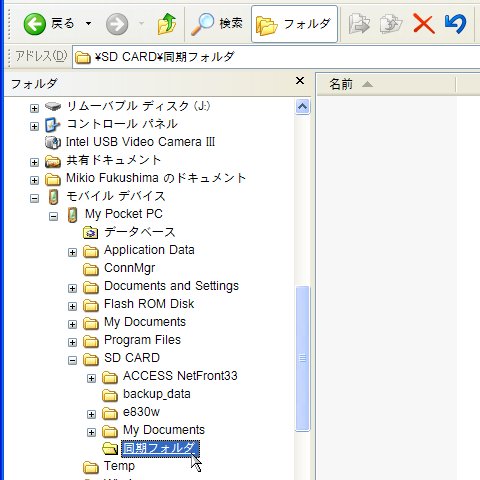
まず Windows Mobile デバイス側の同期フォルダを作成します。
ここでは SD カードに「同期フォルダ」という名前のフォルダを作成しておきます。
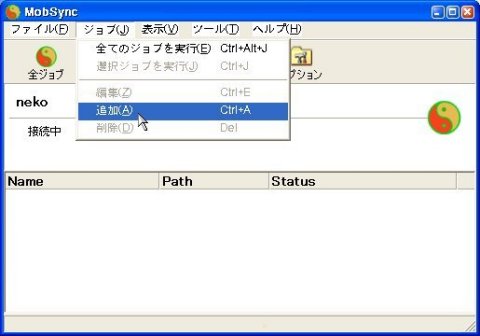
次に同期させるフォルダの設定をするために、MobSync のジョブメニューから追加を選択します。
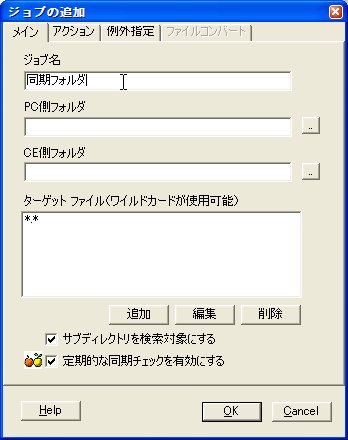
ダイアログボックスのジョブ名に「同期フォルダ」と入力します。
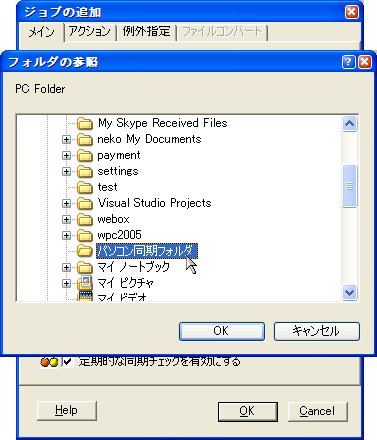
次にパソコン側の同期させるフォルダを選択します。
「PC側フォルダ」の をクリックしてダイアログボックスを開きます。
ここでは例としてマイドキュメントの下にある「パソコン同期フォルダ」を選択します。
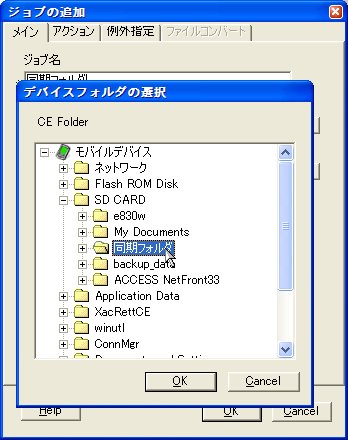
今度は Windows Mobile デバイス側の同期させるフォルダを選択します。
「CE側フォルダ」の をクリックしてダイアログボックスを開きます。
先ほど SD カードに作成した「同期フォルダ」を選択します。
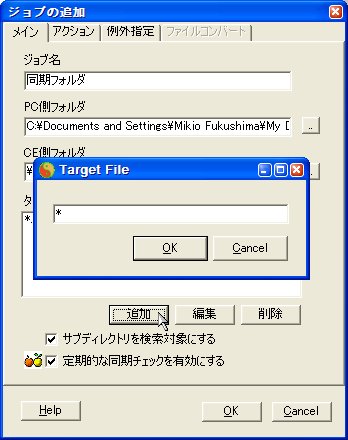
次にターゲットファイルの追加ボタンを押して、* ( 半角アスタリスク ) を入れて OK ボタンを押します。
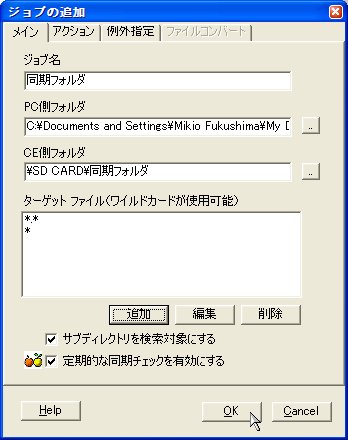
これで同期設定が完了しました。早速同期をさせてみましょう。
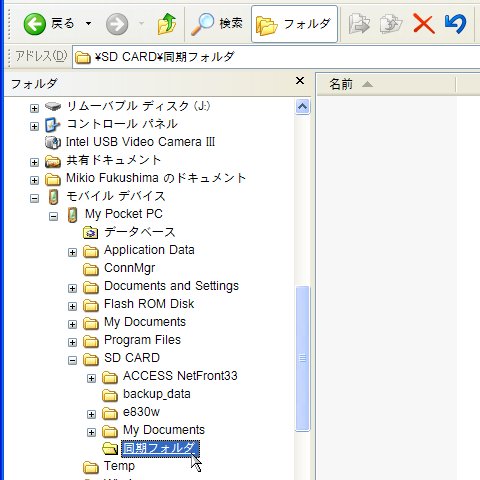
まず Windows Mobile デバイス側の同期フォルダを作成します。
ここでは SD カードに「同期フォルダ」という名前のフォルダを作成しておきます。
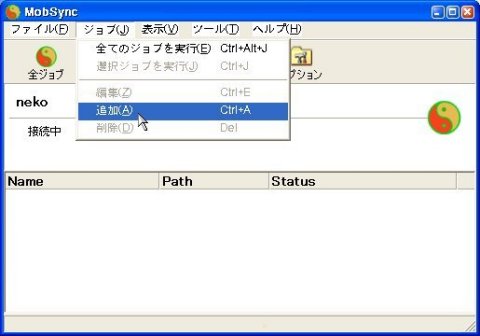
次に同期させるフォルダの設定をするために、MobSync のジョブメニューから追加を選択します。
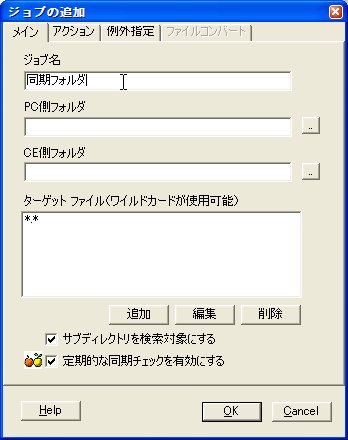
ダイアログボックスのジョブ名に「同期フォルダ」と入力します。
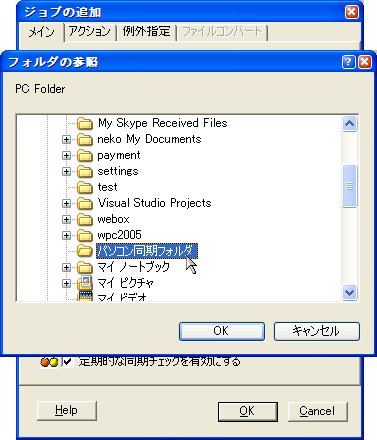
次にパソコン側の同期させるフォルダを選択します。
「PC側フォルダ」の をクリックしてダイアログボックスを開きます。
ここでは例としてマイドキュメントの下にある「パソコン同期フォルダ」を選択します。
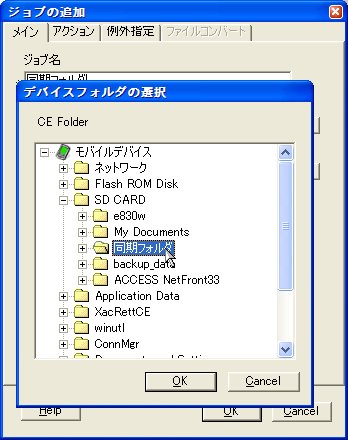
今度は Windows Mobile デバイス側の同期させるフォルダを選択します。
「CE側フォルダ」の をクリックしてダイアログボックスを開きます。
先ほど SD カードに作成した「同期フォルダ」を選択します。
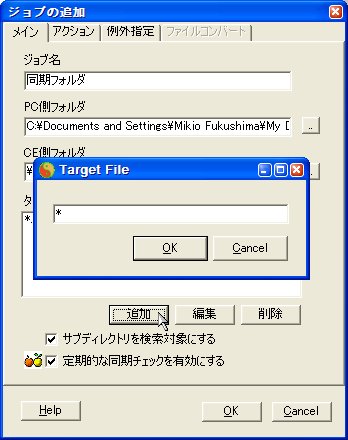
次にターゲットファイルの追加ボタンを押して、* ( 半角アスタリスク ) を入れて OK ボタンを押します。
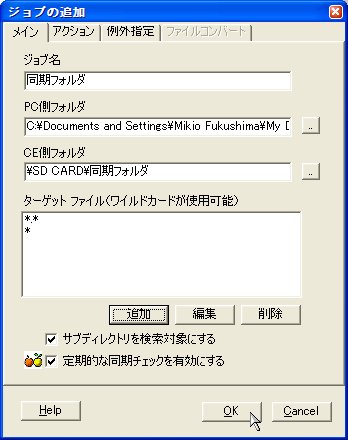
これで同期設定が完了しました。早速同期をさせてみましょう。


